كيفية إضافة خلفية سوداء للصور (عبر الإنترنت وخارجها)
هل سبق لك أن التقطت صورة مذهلة فقط لتشعر أن الخلفية لا تفيها حقها؟ إن إضافة خلفية سوداء يمكن أن تجعل موضوعك بارزًا، مما يخلق مظهرًا مذهلاً واحترافيًا. سواء كنت مبتدئًا أو مصورًا محترفًا، فإن تعلم كيفية أضف خلفية سوداء لصورك إنها مهارة قيمة. في هذا الدليل، سنستكشف ثلاث أدوات قوية يمكنها مساعدتك في تحقيق هذا التأثير. فلنبدأ!
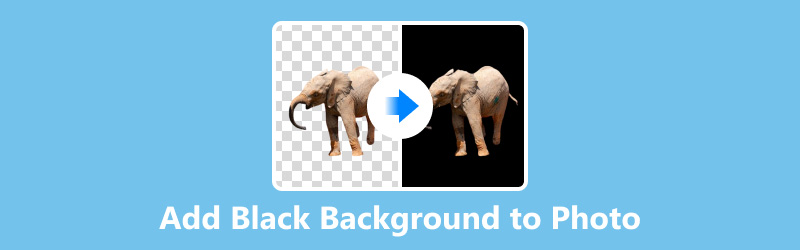
- قائمة الدليل
- الجزء 1. إضافة خلفية سوداء للصور عبر الإنترنت باستخدام أفضل محرر صور بالذكاء الاصطناعي
- الجزء 2. إضافة خلفية سوداء للصورة في الفوتوشوب
- الجزء 3. وضع خلفية سوداء على الصورة باستخدام Snapseed على iPhone/Android
- الجزء 4. الأسئلة الشائعة
الجزء 1. إضافة خلفية سوداء للصور عبر الإنترنت باستخدام أفضل محرر صور بالذكاء الاصطناعي
ArkThinker مزيل الخلفية هي أداة عبر الإنترنت مصممة لتبسيط عملية تغيير خلفيات الصور. يسهل هذا المحرر المدعوم بالذكاء الاصطناعي عزل الموضوع لإزالة الخلفية واستبدال أي خلفية بلون أسود صلب أو ألوان أخرى. هذه الأداة مجانية للاستخدام على الويب عبر متصفحك على الكمبيوتر والهاتف المحمول أثناء التنقل. يمكنك أيضًا إضافة صورة جديدة كخلفية لاستبدال الصورة الأصلية.
قم بتحميل صورتك
يزور ArkThinker مزيل الخلفية على متصفح الكمبيوتر أو الهاتف المحمول الخاص بك، انقر فوق إضافة الملفات إلى القائمة "ابدأ" اضغط على الزر، ثم قم بتحميل الصورة التي تريد تغييرها إلى اللون الأسود.

إزالة الخلفية
سيتم اكتشاف خلفية الصورة التي قمت بتحميلها وإزالتها تلقائيًا باستخدام تقنية الذكاء الاصطناعي.

أضف خلفية سوداء
بمجرد إزالة الخلفية الأصلية، ستصبح الصورة ذات خلفية شفافة. انتقل إلى يحرر انقر فوق علامة التبويب "الخلفية" واختر اللون الأسود من خيارات الخلفية المقدمة، أو قم بتحميل خلفية سوداء مخصصة.
تعديل وتنزيل
تتيح لك أداة تغيير الخلفية هذه أيضًا ضبط الحواف، وتحريك الصورة المقطوعة، وتدويرها أو قلبها.
إذا كنت راضيًا عن التأثير، فقم بتنزيل صورتك المحررة بالنقر فوق تحميل زر.
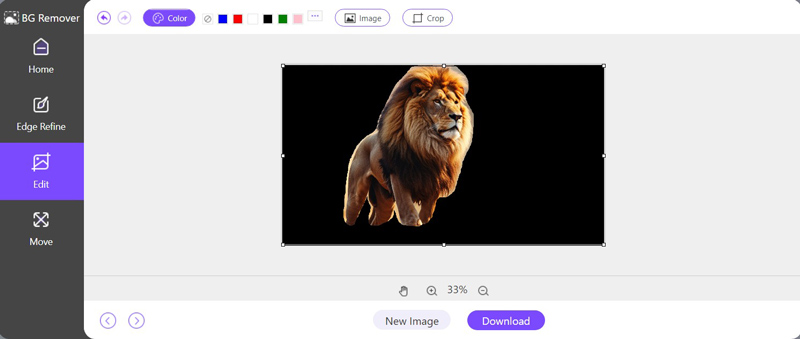
يعد برنامج ArkThinker Background Remover مثاليًا لأولئك الذين يبحثون عن طريقة سريعة وفعالة لإضافة خلفية سوداء إلى صورهم دون الحاجة إلى مهارات تحرير متقدمة.
- واجهة سهلة الاستخدام.
- تقنية الذكاء الاصطناعي السريعة والدقيقة.
- لا يلزم تثبيت البرامج.
- لا توجد حدود لمعالجة الدفعات.
الجزء 2. إضافة خلفية سوداء للصورة في الفوتوشوب
يعد برنامج Photoshop، برنامج تحرير الصور الرائد، أداة مثالية لتحويل أي صورة بدقة وإبداع. سواء كنت تضيف خلفية سوداء مثيرة لتسليط الضوء على موضوعك أو تقوم بإجراء تعديلات دقيقة، يوفر لك برنامج Photoshop منصة سهلة الاستخدام وقوية لإضفاء الحيوية على رؤيتك. تجعل مجموعة الميزات الشاملة من السهل إنتاج مخرجات عالية الجودة، مما يجعله الخيار المفضل لكل من الهواة عديمي الخبرة والمتخصصين المخضرمين.
افتح صورتك
قم بتشغيل برنامج Photoshop على جهاز الكمبيوتر الخاص بك وافتح الصورة التي تريد تحريرها من خلال تحديد ملف > فتح واختيار ملف الصورة الخاص بك.
مضاعفة الطبقة:
في لوحة الطبقات، انقر بزر الماوس الأيمن فوق طبقة صورتك وحدد طبقة مكررةيضمن هذا حصولك على نسخة احتياطية للصورة الأصلية.
حدد الموضوع:
استخدم ال أداة التحديد السريع أو أداة العصا السحرية من الجزء الأيسر لتحديد الموضوع.
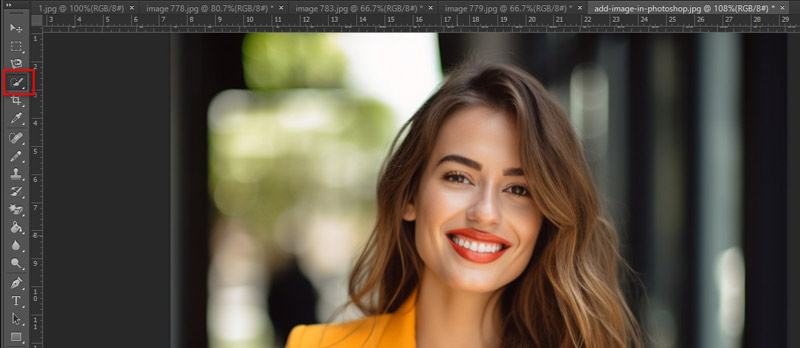
عن طريق الاختيار يختار > حدد وقم بعمل قناع ومن خلال صقل حواف التحديد باستخدام أدوات التكرير، يمكنك ضبط التحديد بشكل دقيق.
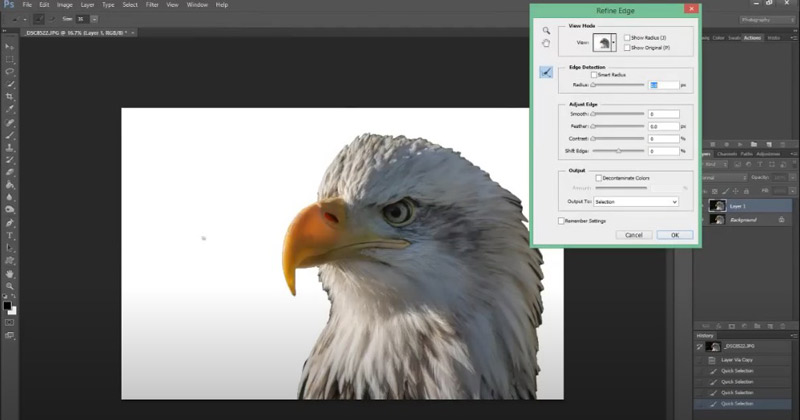
ملحوظة:اختر أداة التحديد السريع للمناطق المعقدة والمتنوعة و أداة العصا السحرية للمناطق الموحدة ذات اللون الواحد.
املأ الطبقة الجديدة باللون الأسود
انقر على طبقة جديدة الرمز الموجود أسفل لوحة الطبقات. حدد الطبقة الجديدة، ثم انتقل إلى تحرير > تعبئةفي مربع الحوار، اختر أسود من القائمة المنسدلة وانقر فوق نعميؤدي هذا إلى ملء الطبقة الجديدة بلون أسود صلب.
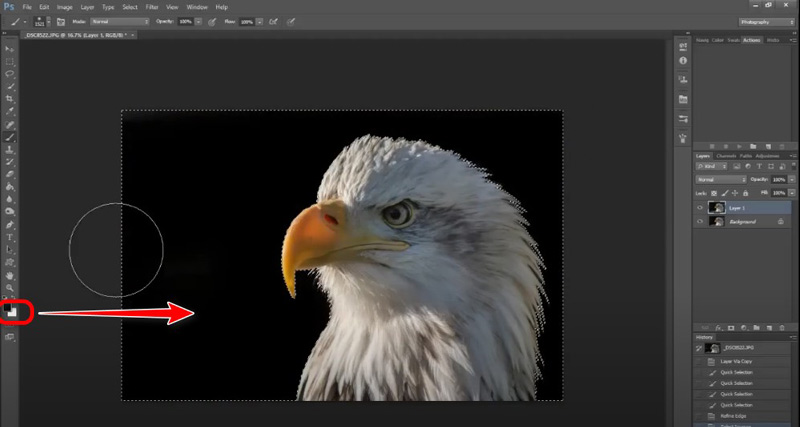
إخفاء الخلفية
انقر على إضافة قناع الطبقة الرمز الموجود أسفل لوحة الطبقات أثناء اختيار طبقة الصورة المنسوخة، بشرط أن يظل اختيار الموضوع نشطًا. سيؤدي هذا إلى إخفاء كل شيء باستثناء الموضوع، مما يُظهر الخلفية السوداء من الطبقة الموجودة أسفله.
أذا أردت إزالة الخلفية من الصورة في الفوتوشوب، إذن كل ما عليك فعله هنا هو النقر على زر الحذف.
إذا لزم الأمر، استخدم فرشاة ناعمة للرسم على قناع الطبقة لضبط حواف الموضوع بدقة. استخدم اللون الأسود لإخفاء الموضوع واللون الأبيض للكشف عنه، مما يضمن مزجًا سلسًا بين الموضوع والخلفية السوداء.
الآن تم الانتهاء من إضافة اللون الأسود إلى صورتك في الفوتوشوب.
يمكنك إجراء أي تعديلات نهائية، مثل ضبط التباين أو السطوع، لجعل موضوعك يبرز على خلفية سوداء.
- إمكانيات التحرير المتقدمة.
- دقة عالية وتحكم.
- مجموعة واسعة من الميزات الإضافية.
- منحنى التعلم أكثر حدة.
- يتطلب اشتراكًا.
الجزء 3. وضع خلفية سوداء على الصورة باستخدام Snapseed على iPhone/Android
Snapseed هو تطبيق متعدد الاستخدامات لتحرير الصور على الهاتف المحمول طورته شركة Google. يتوفر Snapseed لكل من iPhone وAndroid، ويوفر لك مجموعة من أدوات التحرير الاحترافية في حزمة سهلة الاستخدام. هنا، سنستخدمه لإظهار كيفية تغيير خلفية الصورة وأضف اللون الأسود إلى الصورة على هاتفك المحمول.
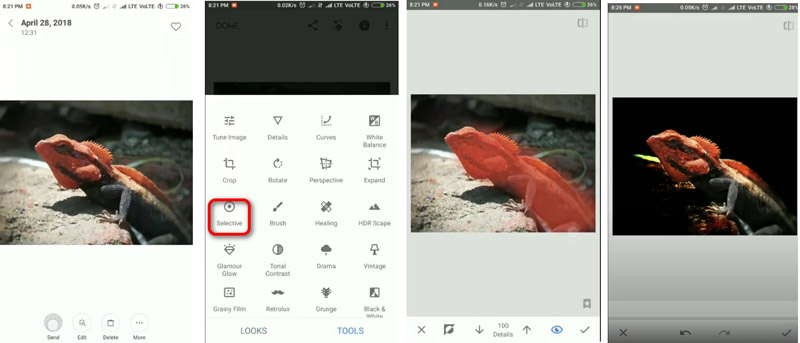
افتح صورتك في Snapseed
قم بتنزيل هذا التطبيق من App Store أو Google Play. ثم قم بتشغيله وحدد الصورة التي تريد تغيير خلفيتها من خلال النقر على أيقونة علامة الجمع الكبيرة.
استخدم أداة الاختيار
اضغط على أداة "التحديد" ثم ضع نقطة على الخلفية التي ترغب في تغييرها.
ضبط الخلفية
قم بتغميق الخلفية باستخدام شريطي السطوع والتباين. كما يمكنك استخدام فرشاة أداة لطلائها باللون الأسود يدويًا.
احفظ صورتك
بمجرد رضاك عن تعديلاتك، احفظ صورتك الجديدة بخلفية سوداء.
يعد Snapseed خيارًا ممتازًا لمستخدمي الأجهزة المحمولة الذين يرغبون في تعديل صورهم أثناء التنقل. فهو يوفر أدوات قوية في واجهة بسيطة.
- مجاني للاستخدام.
- سهلة التعلم والتنقل.
- متوفر على iPhone و Android.
- أقل دقة من برامج سطح المكتب.
- ميزات متقدمة محدودة.
الجزء 4. الأسئلة الشائعة
هل يمكننا تغيير خلفية الصورة إلى خلفية بيضاء؟
بالتأكيد! يمكن أيضًا استخدام نفس الأدوات والتقنيات المستخدمة لإضافة خلفية سوداء لتغيير خلفية صورتك إلى اللون الأبيض. ما عليك سوى تحديد اللون الأبيض بدلاً من الأسود في خطوات التحرير.
كيف أضيف خلفية مخصصة إلى صوري عبر الإنترنت؟
باستخدام أدوات مثل ArkThinker، يمكنك تحميل أي صورة خلفية مخصصة وتطبيقها على صورتك. ما عليك سوى اتباع الخطوات لإزالة الخلفية الحالية ثم تحميل الخلفية المخصصة المطلوبة.
ما هو أفضل محرر لخلفية الصور؟
يعتمد أفضل محرر على احتياجاتك. ArkThinker ممتاز لإجراء تعديلات سريعة وسهلة عبر الإنترنت. Photoshop لا مثيل له للتحكم المتقدم والدقيق. Snapseed هو خيار رائع للتحرير عبر الهاتف المحمول.
خاتمة
إضافة خلفية سوداء لصورك يمكن أن تعزز بشكل كبير من جاذبيتها البصرية. سواء اخترت ArkThinker لبساطته، أو Photoshop لدقته، أو Snapseed لسهولة التنقل، فإن كل أداة تقدم مزايا فريدة. ما هي الطريقة المفضلة لديك؟ أخبرنا برأيك من خلال ترك تعليقاتك أدناه.
ما رأيك في هذا المنصب؟ انقر لتقييم هذه المشاركة.
ممتاز
تقييم: 4.9 / 5 (على أساس 415 الأصوات)
ابحث عن المزيد من الحلول
أفضل 6 أدوات ذكاء اصطناعي لتحسين جودة الصور عبر الإنترنت وخارجها [مجانية بما في ذلك] كيفية إزالة الخلفية من ملف GIF عبر الإنترنت مجانًا [2024] الدليل النهائي لإزالة الخلفية في Illustrator كيفية جعل خلفية الصورة شفافة في الرسام كيفية إزالة خلفية الصورة في Pixlr كيفية إضافة خلفية بيضاء للصورة عبر 3 طرق سهلةالمقالات النسبية
- تعديل الصورة
- كيفية تحرير واقتصاص صور GIF المتحركة بأربع طرق فعالة
- 10 محولات GIF للتحويل بين الصور/مقاطع الفيديو وملفات GIF
- أفضل أدوات محرر GIF المناسبة لأي جهاز كمبيوتر أو جهاز
- كيفية عمل صورة GIF من الصور على سطح المكتب والهاتف المحمول
- خطوات سريعة حول كيفية إضافة نص إلى صورة GIF باستخدام أدوات صانع التسميات التوضيحية
- إضافة موسيقى إلى GIF: قم بدمج الموسيقى في ملف GIF الخاص بك بعد التحويل
- أداة تغيير حجم GIF: الأدوات المثالية لتغيير حجم ملف GIF المتحرك
- [6 أدوات] كيفية ضبط تغيير حلقة GIF وتشغيلها إلى الأبد
- GIF Cutter: كيفية قص GIF بطرق سهلة وسريعة
- كيفية إزالة العلامة المائية العالمية من الصور (العمل 100%)



